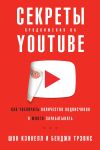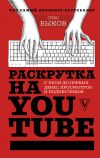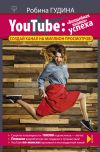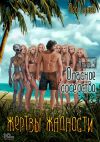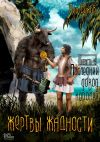Текст книги "YouTube: лаборатория вашего трафика"

Автор книги: Ирина Лоренс
Жанр: Интернет, Компьютеры
Возрастные ограничения: +12
сообщить о неприемлемом содержимом
Текущая страница: 2 (всего у книги 7 страниц) [доступный отрывок для чтения: 2 страниц]
Часть 2
От теории к практике
Надеюсь, после первой части книги Вы уже четко понимаете «Зачем?» и «Почему?», теперь пора переходить к самому актуальному вопросу – «Как?»
Дальше последуют в основном простые пошаговые инструкции. Просто читать там нечего. Поэтому настоятельно рекомендую переходить непосредственно к действиям.
Запускайте браузер, открывайте новую вкладку и поехали!
Создаем свой видеоканал
Регистрация Google-аккаунта
Каждый владелец аккаунта Google имеет право создать на YouTube свой видеоканал. Для этого нужно зайти на [битая ссылка] https://www.youtube.com/ и кликнуть по синей кнопке «Войти».

Вас перекинет на страницу, где сервис спросит «Впервые на YouTube?». Если да, Вы можете кликнуть по кнопке «Создать аккаунт».

Дальше необходимо заполнить стандартную форму регистрации, придумать логин и пароль, ответить на несколько вопросов.



Дальше вводим капчу (надпись с картинки), ставим галочки, жмем «Далее». Поздравляю, Вы зарегистрированы!
Если видеоуроки Вы воспринимаете лучше, чем текстовую информацию, с радостью поделюсь с Вами своим мини-видеокурсом:
[битая ссылка] http://lorens.biz/b/yt-kurs.html
Создание канала YouTube
Жмем по кнопке «Добавить видео» и попадаем на страницу, где сервис спрашивает, хотите ли Вы использовать в названии канала свое имя или название компании. Выбираем.



Еще раз обращаю Ваше внимание: на этом этапе Вы НЕ обязаны однозначно и бесповоротно определиться с названием канала. Тут нужно лишь решить, какой из двух типов Вам подходит больше: используем персональное имя и фамилию, или же название бренда/компании. Смена одного имени/фамилии на другую – допустима, равносильно как и название компании можно менять сколько угодно раз.
На одну почту (аккаунт) можно зарегистрировать несколько каналов. Добавить еще один канал Вы можете по ссылке:
[битая ссылка] https://www.youtube.com/channel_switcher

Если по какой-то причине Вы не захотите создавать канал самостоятельно, всегда можете обратиться к нам – тогда Вам даже не придется дочитывать эту книгу:).
[битая ссылка] http://lorens.biz/b/uslugi.html
Если чувствуете в себе силы продолжать – дерзайте!
Как изменить ссылку на канал YouTube?
Сейчас у созданного Вами канала на месте пользовательского URL – бессмысленный набор букв и цифр. Поскольку он абсолютно ничего не говорит посетителям ни о Вас, ни о тематике Вашего канала и, к тому же, совершенно не запоминается, целесообразным будет изменить его.
Всегда ли можно изменить ссылку на канал?
Нет. В случае если канал у Вас был давно, и Вы используете старое имя пользователя YouTube, изменить URL канала не получится. Но это как раз ничего страшного! У Вас УЖЕ есть адрес, связанный с именем пользователя. Выглядит он вот так:
http://www.youtube.com/user/NAME.
Если же канал Вы создавали по моим рекомендациям буквально только что, тогда на основе идентификационных данных Google ему присвоился уникальный адрес вроде этого:
https://www.youtube.com/channel/UCuEtBD4ot1JTyqcAu8lNPEg.
Его изменить не только можно, но и нужно.
Как поменять ссылку на канал YouTube?
Войдите в свой аккаунт и откройте расширенные настройки (для этого в настройках аккаунта выбираем раздел «Дополнительно»):

Затем в «Настройках канала» кликаем по «Создать простой URL», вводим желаемые буковки – и дело сделано! Теперь в адресной строке Вы увидите:
http://www.youtube.com/user/введенный_вами_URL. Или www.youtube.com/c/введенный_вами_URL

И еще один момент – с недавних пор поменять URL на свой, уникальный можно только спустя 30 дней со дня создания канала, а также после достижения планки в 500 подписчиков. Справиться с последним пунктом Вам поможет сервис [битая ссылка] http://addmefast.com/ – на нем можно выполнять несложные задания и получать подписчиков за взаимоподписку.

После выполнения этих условий надпись «Теперь у нас новая система выбора URL» смениться на возможность замены ссылки.
Оформление канала
Первое, что хочется сделать – это оформить свой канал. Для этого можно воспользоваться стандартными темами, предлагаемыми сервисом. Но в дальнейшем лучше подобрать красивую тематическую картинку.


Чтобы облегчить Вам жизнь, я создала несколько стильных шаблонов оформления канала и инструкцию по их использованию. Скачивайте и пользуйтесь на здоровье:
[битая ссылка] http://lorens.biz/b/shabloni.html
Теперь – логотип. Когда Вы начнете менять его, сервис сразу предложит заменить аватарку на Google+. Смело заходите и меняйте там, логотип канала изменится автоматически. Если этого не случилось, нажмите F5.


Настройка вкладки «О канале»
Второе, что Вы можете сделать – это вставить описание своего канала.

Здесь нужно описать, чем в целом занимается Ваш интернет-магазин. Чтобы люди, приходя на Ваш канал, сразу поняли, что попали на канал именно интернет-магазина, и четко для себя уяснили, чем Вы занимаетесь.

Если у Вас много товаров, можете написать основные разделы. Если услуги – перечислите основные. Можно просто через запятую или в столбик.
Дальше в этом же разделе ниже YouTube предлагает вставить ссылки. Особняком стоит «Адрес для коммерческих запросов». Вставляем адрес и сохраняем изменения.

Ниже есть поле «Пользовательские ссылки». Здесь Вы можете указать адрес своего интернет-магазина, а также контакты в соцсетях. При этом для каждой из ссылок, кроме самого URL, нужно ввести и название. Под названием ссылки подразумевается фраза, которая будет показываться на Вашем канале – кликнув по ней, человек будет попадать на указанный Вами адрес (к примеру, «ВКонтакте» – название ссылки, [битая ссылка] https://vk.com/moroz.net1 – сама ссылка). Обратите внимание, ссылки обязательно нужно указывать с «http://», иначе они будут не кликабельными, и толку от них – немного.

Здесь же Вы можете выбрать, какие из ссылок будут отображаться на Вашем баннере (у меня отображаются все 5). Готовый результат выглядит следующим образом:

Кстати, можно включить фантазию и поиграть с разделом «О канале». Например, сделать мини-каталог с навигацией по Вашему сайту. Разумеется, все эти ссылки на баннер выводиться не будут. Зато вкладка «О канале» будет выглядеть очень и очень респектабельно.
Вот хороший пример:

Как это сделать, думаю, ясно – просто добавляйте несколько ссылок на разделы и пишите соответствующие названия.
И еще один момент – «Интересные каналы» (найдите под рекомендациями «Как улучшить канал»).

Сюда добавляем каналы, с которыми дружим. Если таковых пока что нет – рекомендую со временем заняться их поиском. Если найдете канал, схожий с Вашим по тематике или целевой аудитории, можете предложить его автору взаимопиар (добавить друг друга в раздел «Интересных каналов»).
К примеру, у Вас целевая аудитория – женщины, и Вы занимаетесь продажей одежды. В таком случае канал аксессуаров, к примеру, будет Вам отличным партнером. Пользователи при подписке на канал об аксессуарах будут видеть Ваш канал и с высокой вероятностью подпишутся на него тоже.
Расположение элементов бренда
Что подразумевается под брендированием канала? По сути, симпатичное стилевое оформление, заточенное под конкретный бренд, компанию или торговую марку. Делается это в первую очередь в целях саморекламы – ради привлечения внимания, аудитории и, соответственно, увеличения продаж. Грубо говоря, брендирование – главный путь к узнаваемости и престижу.
Теперь к делу. Где и какие элементы бренда должны находиться у Вас на канале? О первых трех Вы должны были уже позаботиться.
Значок канала
Тот логотип, который размещается в качестве аватарки на Google-аккаунте и YouTube канале. В качестве этого значка я настоятельно рекомендую выбирать именно логотип компании, торговой марки или бренда – в общем, ту картинку, благодаря которой люди могут Вас узнавать. Ваше личное фото подойдет только в случае, если Вы являетесь лицом авторского проекта (к примеру, видеоблогером).
Что делать, если логотипа у Вашей компании нет? Конечно, неплохо было бы потрудиться и создать. Но если желания нет, можно просто разместить тематическую картинку, которая по цвету сочетается с оформлением и гармонирует с обоями.
Кстати, об обоях…
Фоновое изображение канала
Фон канала – это баннер в верхней части страницы. Здесь места уже побольше, чем на логотипе, так что есть, где разогнаться. Поэтому при его создании советую проявить фантазию и показать зрителям свой уникальный стиль. Главное – помнить, что фон должен соответствовать наполнению канала, быть ярким, привлекать и задерживать внимание пользователя.
Более подробно о создании фона я писала в одной из статей на своем блоге:
[битая ссылка] http://lorens.biz/b/blog-28.html
И еще один, последний, относительно фона, нюанс – это его размер. Учитывайте, что фоновую картинку пользователи будут видеть по-разному. В зависимости от устройства, с которого просматривается видеоканал, браузера, который используется, и даже разрешения экрана. Старайтесь учитывать это при загрузке изображений.
Подробнее – в еще одной статье на блоге:
[битая ссылка] http://lorens.biz/b/blog-127.html
Описание канала
Текст, где Вы предоставляете посетителям краткую информацию о своем канале и том, что на нем происходит. Описание также должно содержать элементы брендинга, только уже не в графическом виде, а, соответственно, в текстовом.
Здесь обязательно нужно употребить название Вашей компании или бренда и главные аспекты, которые до пользователя нужно донести при первом знакомстве. При этом попытайтесь соблюсти стиль написания, который соответствует Вашей фирме (к примеру, если канал посвящен какой-нибудь адвокатской конторе, шутки шутить нежелательно) и ориентацию на определенную целевую аудиторию.
Трейлер канала
Видеоролик, который воспроизводится автоматически, когда Вы впервые заходите на тот или иной канал. В качестве трейлера чаще всего ставят краткие видеообзоры контента, небольшие «завлекаловки» или же то и другое вместе.
Вы можете последовать примеру большинства или проявить фантазию и придумать что-то свое. Главная задача трейлера – убедить человека остаться на канале и подписаться на него. Напоминаю, что постоянным подписчикам трейлер не виден. У Вас, как у владельца канала, он отображается, но не воспроизводится автоматически. Если Вы зайдете на свой канал под другим аккаунтом, не подписанным на него, сработает автовоспроизведение.
Кстати, Вы можете воспользоваться трейлером как инструментом продвижения – поскольку видео воспроизводится автоматически, количество просмотров на нем будет стремительно расти. Также подойдут продающие ролики. Если Вы ведете видеоблог, в качестве трейлера можете снять видеоприветствие.
В любом случае не растягивайте – минута-две максимум.
Персонализированный значок
Небольшое изображение-заставка (на большинстве каналов – кадр из ролика), на которое можно нажать и воспроизвести видео. По-простому называется миниатюрой или превьюшкой.
По умолчанию в качестве миниатюры YouTube устанавливает случайный кадр из ролика, что не совсем хорошо: чаще всего получается невзрачно и совершенно не информативно. Поэтому превьюшки лучше делать вручную – это значительно увеличивает кликабельность.
Опять-таки более подробно в одной из статей на моем блоге:
[битая ссылка] http://lorens.biz/b/blog-27.html
Если Вы хорошо знакомы с каким-нибудь графическим редактором – вообще отлично. Нет – тогда можно скачать готовые шаблоны, которые я сделала, по ссылке:
[битая ссылка] http://lorens.biz/b/mini_video.html
Всплывающая карточка
Грубо говоря, речь о Вашем фирменном логотипе в каждом видеоролике. Вы наверняка уже не раз с таким сталкивались – в уголке ролика находится значок канала, наводя на который курсором, Вы видите всплывающую картинку с более подробным содержимым и кнопкой «Подписаться!».
Наличие последней – главная причина воспользоваться всплывающей карточкой, поскольку так Вы предоставляете зрителю возможность подписаться, так сказать, не отходя от кассы. В противном случае, даже если видео человеку понравится, он может попросту полениться искать подписку в другом месте. Или забыть об этом.
Вот так выглядит фирменный значок и всплывающая карточка:

Особенно круто использовать карточку на пару с аннотациями (в аннотации пишете, что подписаться на канал можно, наведя мышку на значок, а дальше всплывающая карточка сделает свое дело).
Как сделать ее – в одном из разделов ниже.

Наполнение канала
Чтобы наполнить канал, нам нужно найти видео. Есть пять основных вариантов, где их взять:
1. Ищем видео в интернете
2. Берем у поставщиков или производителей
3. Заимствуем видео у конкурентов
4. Заказываем у фрилансеров
5. Снимаем самостоятельно
С последним все более-менее понятно: берем камеру, фотоаппарат или телефон и вперед. Акцентировать внимание на производстве видео в этой книге я не буду, так как она создана для лентяев:) и предусматривает вариант, что Вам не хочется тратить время на создание своих роликов. Так что последний пункт упускаем.
Начнем, пожалуй, с самого простого – поиска в интернете. Заходим в Google или Яндекс и переходим в раздел «Видео»:



Сейчас на канал нужно загрузить минимум 5-10 видеороликов. Это не обязательно должны быть видео, которые показывают Ваши услуги.
Конечно, лучше когда Вы демонстрируете свои товары. Но если таких видеороликов нет, или Вы решили их оставить на потом, можете загрузить информационные видео. То есть, ту информацию, которая будет интересна Вашей целевой аудитории.
Ну, например (люблю этот пример, очень наглядная ситуация): строительная компания «X» вывела в ТОП Google свой видеоролик под названием «Как на Вас зарабатывают ремонтные бригады». Представьте выражение лица человека, который срочно ищет исполнителей для ремонта. Допустим, он вбивает в поиск «ремонтная бригада в Москве» и ему на первой странице выдается куча оплаченной контекстной рекламы и тематических сайтов. И тут же в ТОП-5 – видео с громким названием «Как на Вас зарабатывают ремонтные бригады». Естественно, человек захочет посмотреть его – интересно все-таки. А в самом видеоролике владелец компании «X» действительно рассказывает какие-то мелочи, на которые стоит обратить внимание клиентам, чтобы их не ободрали, не обманули, и чтобы в итоге получился качественный, недорогой ремонт. В конце видео, разумеется, он продает услуги своей компании «Х».
Такое видео действует потрясающе! Ну, конечно, клиент думает, раз владелец «палит такие фишки», значит у них в компании все в порядке. И со спокойной совестью заказывает ремонт именно у них.
Поэтому видео не обязательно должно демонстрировать Ваш товар. Оно может быть информационным. Например, для интернет-магазина одежды подойдет видео на тему «Как вывести жвачку со штанов?».

Второй источник видео – поставщик или производитель. Зачастую у поставщиков есть парочка качественных тематических видео, демонстрирующих все преимущества товара. Если видео на русском – Вам повезло, если нет, выхода три: сделать русскоязычные титры, переозвучить видео или просто перекрыть звук нейтральной музыкой.
Если запросить видео напрямую у производителя не получается, ищите официальный сайт или видеоканал, с которого можно черпать видеоконтент.

Тут главное не попасть на крючок авторского права. Дабы избежать казусов, следующий раздел книги я посвятила этому щепетильному вопросу.
И последний вариант: заимствовать видео у конкурентов. Знаю, что сейчас в мою сторону посыплется гора камней, но все же предлагаю отбросить эмоции и здраво взглянуть на ситуацию. Все, что находится во Всемирной паутине, является достоянием общественности, если, конечно, создатель не позаботился о регистрации патентных прав на свой видеоматериал.
Вы же не стесняетесь взять красивую картинку товара из поисковика. Более того, в 99 % Вы даже не задумываетесь, из какого источника Вами позаимствована нужная фотография. Но почему-то, как только речь заходит о видео, все начинают скромничать и твердить, что это «плагиат» или чего хуже «воровство».
Рассказываю, где находить такие вот «безопасные видеоролики». Заходим на сам YouTube, вводим нужный запрос и нажимаем «Enter». Получаем результат.

А теперь кликаем по «Фильтрам» и выбираем «Лицензию Creative Commons». Как видите, результатов здесь намного меньше, чем было изначально, однако и этого Вам с головой хватит!
 Эти видеоролики Вы со спокойной душой можете брать, они официально находятся в свободном доступе и никто Вас за них не забанит.
Эти видеоролики Вы со спокойной душой можете брать, они официально находятся в свободном доступе и никто Вас за них не забанит.
А вот за что забанят – в следующем разделе.
Авторское право
Это, пожалуй, один из самых популярных вопросов, которые мне приходится слышать, поэтому уделяю авторским правам целый раздел.
Да, действительно, YouTube, в отличие от большинства онлайн-ресурсов, пытается следить за соблюдением авторских прав.

YouTube дает 2 предупреждения, а на третий раз просто закрывает Ваш канал. Сразу паниковать от этой фразы не надо, потому что создать новый канал Вы можете точно так же, как сделали предыдущий. Так что если Вас пугает перспектива получить «бан», не волнуйтесь – от этого еще никто не умирал. Просто создаем новый канал. А вообще, соблюдаем простые правила и не беспокоимся.
Второй вариант, за что банят – это клипы.
И вариант номер три – это видео из рекламных роликов, которые были сняты для телевидения. То есть, если Вы знаете, что то или иное видео показывали где-то по телевидению (отрывок передачи, матча и т. д.), или по качеству картинки видите, что она телевизионная (снята профессиональной камерой, сделана профессиональным production), лучше сразу обходите это десятой дорогой. Такие видеоролики все патентованные, Вам предъявят претензию.
Что касается видео, снятых для интернета, их берите смело. Даже если в видео есть контакты конкурента, его логотип или заставка, можете смело брать такой продукт. Эти моменты можно убрать в видеоредакторе YouTube или попросту перекрыть аннотациями.
Чуть подробнее об авторском праве – в одном из видеороликов на моем канале:
[битая ссылка] https://youtu.be/LRM5SnMACl8
А теперь маленький секрет – если ранее Вы уже нарушили авторское право, получили одно или даже два предупреждения (страйка), и из-за этого на Вашем канале отключили монетизацию, не вешайте нос! Напишите на почту нашей компании, мы снимем Вам страйки и восстановим функцию монетизации роликов: vkbeststudy@gmail.com
Услуга платная, но если Вы прилично зарабатывали с канала и вложили в него всю душу – грех будет его потерять!
Как скачать видео?
Расскажу несколько методов, которыми пользуюсь сама. Знаю, что сейчас огромное количество сторонних программ для скачивания аудио– и видеоконтента, поэтому Вы можете использовать любую, к которой уже привыкли. Если своих программ у Вас еще нет, пользуйтесь предложенными мною вариантами.
Загрузка с YouTube. Чтобы скачать видео с YouTube, достаточно зайти на страницу видео и в адресной строке перед словом «youtube» ввести буквы «ss». Выглядит это следующим образом:

Нажмите «Ввод». После этого откроется страница сайта [битая ссылка] http://savefrom.net/, и через какое-то время Вам будет предложено несколько ссылок для скачивания. Рекомендую скачивать в формате МР4.
 Цифры рядом с роликом означают качество видео. Лучше выбирать качество повыше, но если предлагается только 360р, то вариантов немного.
Цифры рядом с роликом означают качество видео. Лучше выбирать качество повыше, но если предлагается только 360р, то вариантов немного.
Скачивание с других сайтов. Что касается других ресурсов, с ними поступаем аналогично. Заходим на тот же savefrom.net, вставляем в строчку с надписью «Укажите адрес, откуда нужно скачать файл» ссылку на страницу с нужным видео и жмем «Скачать».

Есть еще один подобный сервис [битая ссылка] http://www.save2go.ru/. Принцип работы тот же.
Если Вы пользуетесь браузером FireFox, советую неплохой плагин DownloadHelper. Можно пользоваться им.

Для других браузеров тоже есть масса плагинов, помогающих скачивать видео. Можете поискать, в Google этого добра много. Выбирайте тот, что Вам по душе.

Сейчас YouTube ведет статистику, сколько зрителей досматривают видео до конца, оценивая насколько ролик интересен. Кстати, многие, прежде чем просмотреть видео, обращают внимание на его продолжительность. Если оно десятиминутное, большинство людей даже не кликнут на «Play». Обратите на это внимание!

Теперь, когда все ролики сохранены у Вас на компьютере, можно приступать к загрузке на канал. Но прежде, убедитесь, что имя каждого скачанного Вами файла видеокорректное и соответствует содержанию видеоролика.


Внимание! Это не конец книги.
Если начало книги вам понравилось, то полную версию можно приобрести у нашего партнёра - распространителя легального контента. Поддержите автора!